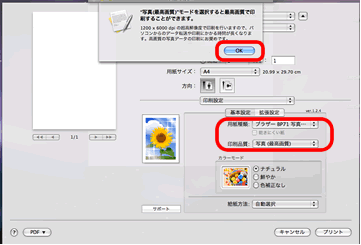DCP-165C
よくあるご質問(Q&A) |
印刷された画像に規則的に横縞 (バンディング) が出てしまうのですが。
コピーの場合
DCP-165C の場合
コピー画質の設定を 「高画質」 に変更してみてください。
-
本製品の操作パネルにある [画質]ボタンを繰り返し押して、「コウガシツ」 を選択します。
-
[モノクロスタート] または [カラースタート]ボタンを押すと、コピーを開始します。
それでも、印刷品質が改善されない場合は、記録紙タイプの設定を変更します。
記録紙タイプが 「フツウシ」 に設定されている場合には 「インクジェットシ」 に変更します。 また、「インクジェットシ」 に設定されている場合には 「ブラザーBP71コウタク」 または 「ソノタコウタク」 に変更します。
-
本製品のコントロールパネルにある [コピー設定]ボタンを繰り返し押して、「キロクシ タイプ」 を選択し、[OK]ボタンを押します。
-
上下の矢印ボタンで 記録紙タイプ を選択し、[OK]ボタンを押します。
-
[モノクロスタート] または [カラースタート]ボタンを押すと、コピーを開始します。
タッチパネルモデルの場合
コピー画質の設定を 「高画質」 に変更してみてください。
-
本製品の操作パネルにある [コピー]ボタンを押して、コピーの設定画面にします。
-
「コピー画質」、「高画質」 の順に押します。
-
[モノクロスタート] または [カラースタート]ボタンを押すと、コピーを開始します。
それでも、印刷品質が改善されない場合は、記録紙タイプの設定を変更します。
記録紙タイプが 「普通紙」 に設定されている場合には 「インクジェット紙」 に変更します。 また、「インクジェット紙」 に設定されている場合には 「ブラザーBP71光沢」 または 「その他光沢」 に変更します。
-
本製品の操作パネルにある [コピー]ボタンを押してコピーの設定画面にします。
-
「記録紙タイプ」 を押し、設定したい記録紙タイプを選び、押します。
-
[モノクロスタート] または [カラースタート]ボタンを押すと、コピーを開始します。
プリントの場合
Windows の場合
-
プリンタードライバーの印刷設定画面を開きます。
-
「基本設定」タブを選び、「用紙種類」 を選びます。
-
「印刷品質」 を選びます。
・ 手順2 で 「普通紙」 を選んだ場合 : 印刷品質で 「きれい」 が選択されていることを確認してください。
・ 手順2 で 「インクジェット紙」、「ブラザーBP71写真光沢紙」、「ブラザーBP61写真光沢紙」、「その他光沢紙」 のいずれかを選んだ場合 : 印刷品質で 「写真」 が選択されていることを確認してください。
![プリントダイアログの[基本設定]タブ プリントダイアログの[基本設定]タブ](/j/b/img/faqend/faq00010058_007/jp/ja/104181/faq5801win.gif)
-
「拡張機能」タブの 「カラー/モノクロ」設定を 「カラー」 にします。
手順2 で 「普通紙」 を選んだ場合は、「カラー設定」 を選び、「双方向印刷」 のチェックを外します。
![プリントダイアログの[拡張機能]タブ プリントダイアログの[拡張機能]タブ](/j/b/img/faqend/faq00010058_007/jp/ja/115887/faq5803win1.gif)
-
それでも印刷品質が改善されない場合は、下記をお試しください。
(1) 手順2 で [普通紙] を選んだ場合は、「インクジェット紙」 に設定を変更してみてください。
![プリントダイアログの[基本設定]タブ プリントダイアログの[基本設定]タブ](/j/b/img/faqend/faq00010058_007/jp/ja/104183/faq5802win.gif)
(2) 手順2 で 「ブラザーBP71写真光沢紙」、「ブラザーBP61写真光沢紙」、「その他光沢紙」 のいずれかに設定している場合は、「印刷品質」 を 「[写真」 から 「写真 (最高画質)」 に設定を変更してみてください。
※ 「写真 (最高画質)」 に設定をすると、下記のダイアログボックスが表示されます。 [はい] を選択し、印刷を実行してください。
![プリントダイアログの[基本設定]タブ プリントダイアログの[基本設定]タブ](/j/b/img/faqend/faq00010058_007/jp/ja/104185/faq5805win.gif)
macOS の場合
-
プリンタードライバーの印刷設定画面を開きます。
-
「基本設定」 を選び 「用紙種類」 を選びます。
-
「印刷品質」 を選びます。
・ 手順2 で 「普通紙」 を選んだ場合 : 印刷品質で 「きれい」 が選択されていることを確認してください。
・ 手順2 で 「インクジェット紙」、「ブラザーBP71写真光沢紙」、「ブラザーBP61写真光沢紙」、「その他光沢紙」 のいずれかを選んだ場合 : 印刷品質で 「写真」 が選択されていることを確認してください。
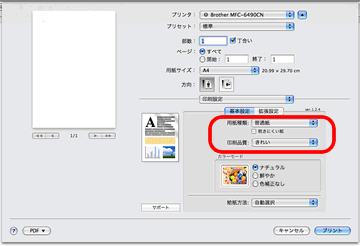
-
「拡張機能」 を選び 「カラー/モノクロ」設定を 「カラー」 にします。
手順2 で 「普通紙」 を選んだ場合は、「カラー設定」 を選び 「双方向印刷」 のチェックを外します。
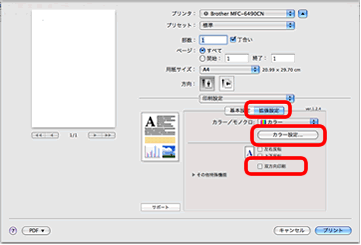
-
それでも、印刷品質が改善されない場合は、下記をお試しください。
(1) 手順2 で 「普通紙」 を選んだ場合は、「インクジェット紙」 に設定を変更してみてください。
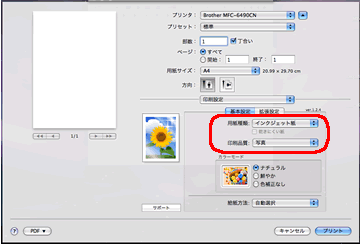
(2) 手順2 で 「ブラザーBP71写真光沢紙」、「ブラザーBP61写真光沢紙」、「その他光沢紙」 のいずれかに設定している場合は、「印刷品質」 を 「写真」 から 「写真 (最高画質)」 に設定を変更してみてください。
※ 「写真 (最高画質)」 に設定をすると、下記のダイアログボックスが表示されます。 [OK] を選択し印刷を実行してください。